Delve에 대한 질문과 대답
중요: 델브는 2024년 12월에 은퇴합니다. 다른 Microsoft 앱에서 비슷한 기능을 찾을 수 있습니다. Delve를 최대한 원활하게 전환하려면 Microsoft 365의 Delve에 대한 대체 옵션을 살펴보는 것이 좋습니다.
다음은 Delve에 대한 몇 가지 일반적인 질문과 대답입니다. 자세한 내용은 Delve란?을 참조하세요.
네트워크의 모든 사용자가 Delve를 유용하게 활용할 수 있도록 하려면 사용자와 동료가 문서를 Delve에서 액세스할 수 있는 위치, 즉 회사 또는 학교용 OneDrive 또는 Microsoft 365의 SharePoint에 저장하고 공유하도록 합니다.
문서를 공유하려면 회사 또는 학교용 OneDrive 폴더를 만들고 함께 일하는 사람들과 공유합니다.
이 폴더에 문서를 추가하면 사용자와 공유한 사용자만 Delve 문서를 보고 함께 작업할 수 있습니다. 다른 사람들은 이러한 문서를 볼 수 없습니다.
자세한 정보:
사용자 프로필에서 사용자 이름, 직함 등의 일부 정보는 IT 또는 인사 부서가 유지 관리하는 다른 시스템에서 수집될 수도 있습니다. 해당 정보를 업데이트하려면 관련 부서나 관리자에게 문의해야 합니다.
자세한 정보
아니요. 회사 또는 학교용 OneDrive 또는 SharePoint 문서를 볼 수 있는 액세스 권한이 있는 사용자만 Delve 에서 볼 수 있습니다.
Delve에서는 사용 권한을 변경하지 않습니다. 개인 문서는 사용자 자신만 볼 수 있습니다. 사용자에게 표시되는 내용은 다른 사용자에게 표시되는 내용과 다릅니다.
자세한 정보
-
Delve의 프로필 페이지에서 사진 옆에 있는 카메라 아이콘을 클릭합니다.
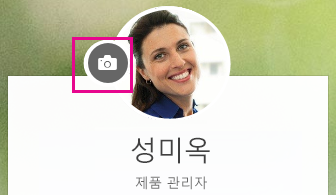
-
새 사진 업로드를 클릭합니다.
-
사용할 파일을 선택하고 열기를 클릭하여 업로드합니다.
-
사진 위치를 변경하려는 경우 원 안을 클릭하고 포인터를 끕니다. 확대/축소하려면 사진 아래에 있는 슬라이더를 사용합니다.
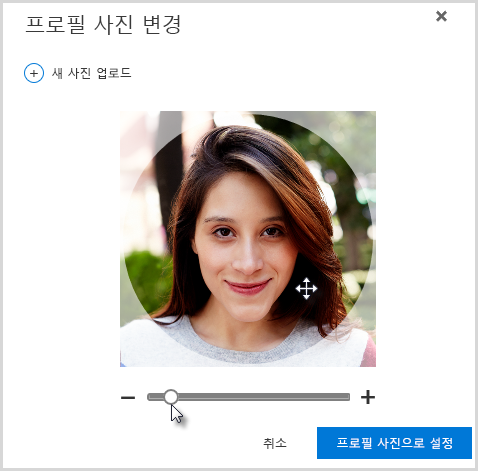
-
저장하려면 프로필 사진으로 설정을 클릭한 다음 종료합니다.
Delve에서 프로필 페이지 오른쪽 위에 있는 표지 사진 변경을 클릭하고 목록에서 사진을 선택합니다.

지금은 여기서 사진을 업로드할 수 없습니다.
-
Delve의 프로필 페이지에서 프로필 업데이트를 클릭합니다.
-
언어 및 국가별 설정을 변경하려면 어떻게 하나요? 아래의 링크를 클릭합니다.
-
세부 정보 편집 페이지에서 줄임표(...)를 클릭하고 언어 및 지역을 선택합니다.
-
언어 기본 설정을 지정합니다.
-
모두 저장하고 닫기를 클릭합니다.
자세한 정보
-
설정

-
이전 암호를 입력한 다음 새 암호를 입력하여 확인합니다.
-
전송을 클릭합니다.
Microsoft 365에서는 조직이 사용자의 계정을 만들고 유지 관리하므로 일부 사용자는 자신의 암호를 변경할 수 없습니다. 암호 페이지에 암호 변경 링크가 표시되지 않는 경우 Microsoft 365에서 회사 또는 학교 계정 암호를 변경할 수 없는 것입니다.
자세한 정보
문서는 Delve에 저장되지 않으므로Delve에서 직접 문서를 삭제할 수 없습니다. 문서는 Microsoft 365의 다른 위치(예: 회사 또는 학교용 OneDrive 또는 SharePoint)에 저장됩니다. 이미 문서에 대한 액세스 권한이 있는 사람만 Delve에서 문서를 볼 수 있습니다.
문서를 삭제하거나 Delve에서 표시되지 않도록 하려면 콘텐츠 카드의 왼쪽 아래에 있는 링크를 사용하여 문서가 저장된 위치로 이동합니다.
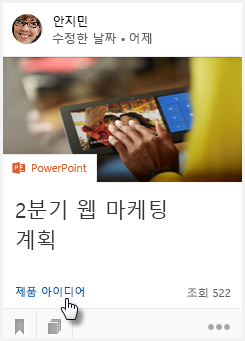
여기서
-
문서를 삭제합니다. 또는
-
다른 사람이 Delve에서 문서를 볼 수 없도록 하려면 자신만 문서에 액세스할 수 있도록 사용 권한을 변경합니다.
-
문서가 Delve에 표시되지 않도록 하려면 PC의 문서 폴더 등 Microsoft 365 외부로 문서를 이동합니다.
관리자이고 특정 문서가 Delve 에 표시되지 않도록 하려면 SharePoint Online에서 검색 스키마 관리의 단계를 수행합니다. Microsoft 365 문서를 계속 저장할 수 있으며, 사용자는 검색을 통해 문서를 계속 찾을 수 있습니다. Delve 표시되지 않습니다.
콘텐츠 카드의 왼쪽 아래에 있는 아이콘을 클릭하여 문서를 즐겨찾기에 추가합니다.

즐겨찾기에 추가한 문서는 사용자 본인만 볼 수 있습니다.
참고: 일부 문서 종류는 아직 즐겨찾기에 추가할 수 없습니다. 카드에 아이콘이 표시되지 않는 경우 해당 문서 종류는 즐겨찾기에 추가할 수 없습니다.










